Бажаєте продублювати сторінки у Word, але не знаєте як? Ознайомтеся з цими простими порадами, які допоможуть вам легко створити копію будь-якої сторінки вашого документа.
Швидкий навігатор
Основні моменти
- На даний момент Microsoft Word не має спеціальної функції для миттєвого дублювання документа одним кліком.
- Хоча прямої функції копіювання немає, ви можете клонувати потрібний контент, скопіювавши та вставивши його вручну.
- Можливо дублювати як односторінкові, так і багатосторінкові документи Word, залежно від ваших завдань.
Іноді виникає потреба мати ідентичні сторінки в одному документі Word або створити новий документ з повторюваним текстом. Хоча в налаштуваннях Microsoft Word немає кнопки для дублювання, існує простий спосіб це зробити.
Як скопіювати односторінковий документ у Word
На відміну від Google Docs, Microsoft Word не пропонує зручної вбудованої опції для швидкого копіювання сторінки. Тому для створення копії вам потрібно буде вручну скопіювати та вставити вміст. Ось як це зробити:

- На комп’ютері з Windows або Mac клацніть правою кнопкою миші на виділеному вмісті та виберіть “Копіювати” в меню.
- Або скористайтеся комбінацією клавіш Ctrl + C (або Command + C).
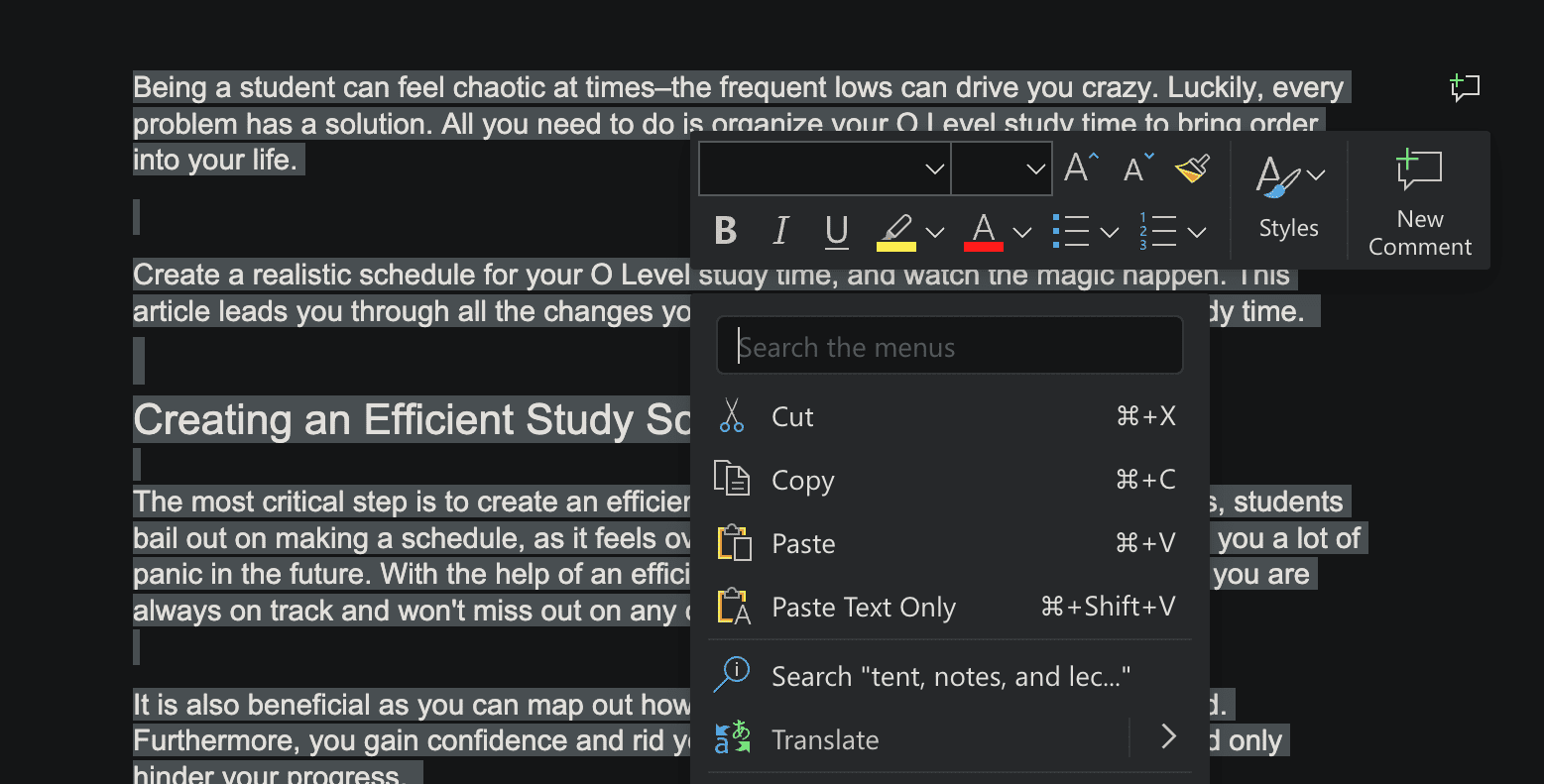
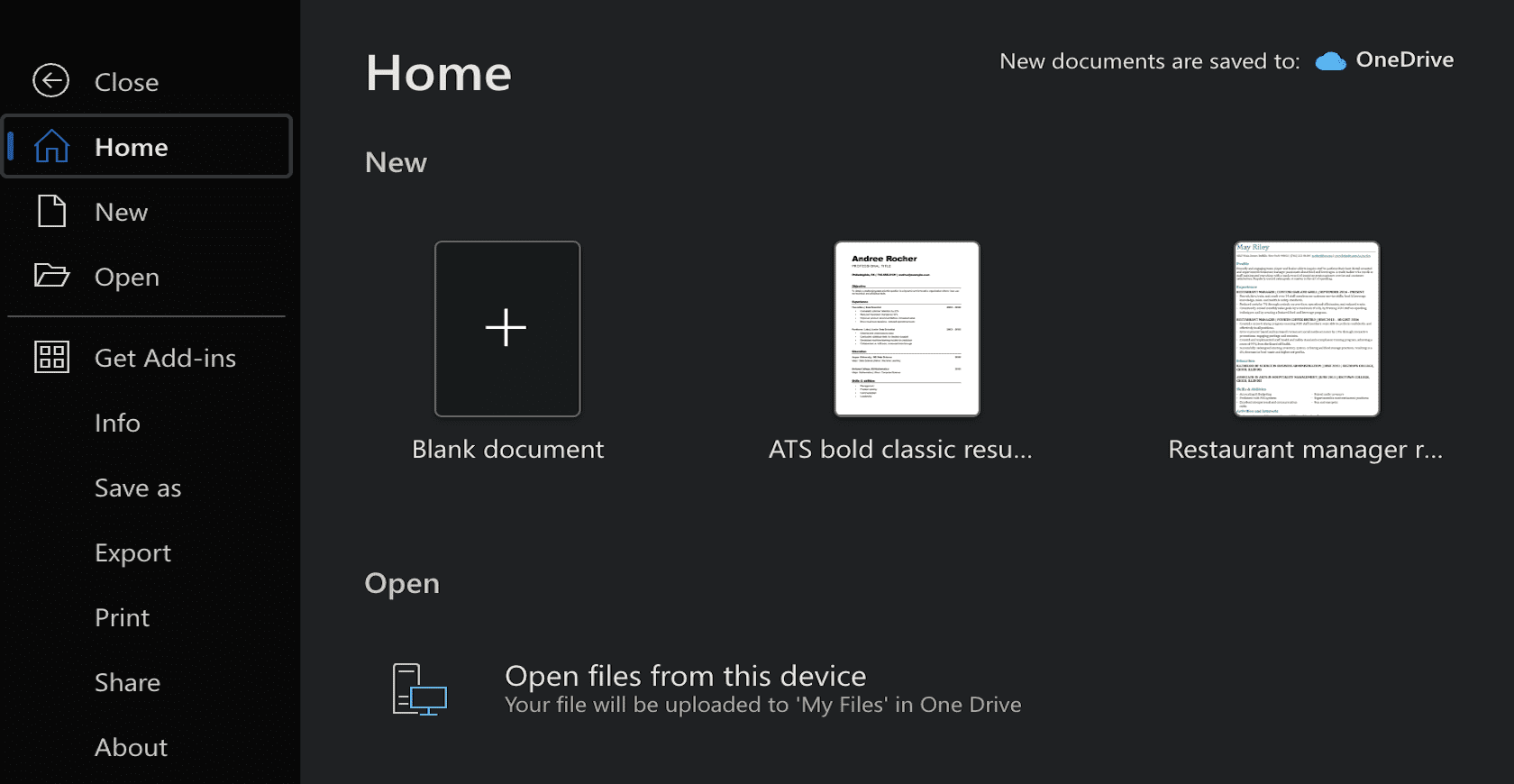

Як скопіювати багатосторінковий документ у Word
При копіюванні багатосторінкового документа Word важливо звернути увагу на позицію курсора при копіюванні контенту. Для копіювання усієї сторінки одразу можна використовувати комбінацію клавіш Ctrl + A (або Command + A) щоб виділити весь вміст.
Проте для копіювання однієї або кількох сторінок з багатосторінкового документа комбінація клавіш вже не підходить. Вам доведеться використовувати мишу для виділення потрібного контенту. Ось інструкція:
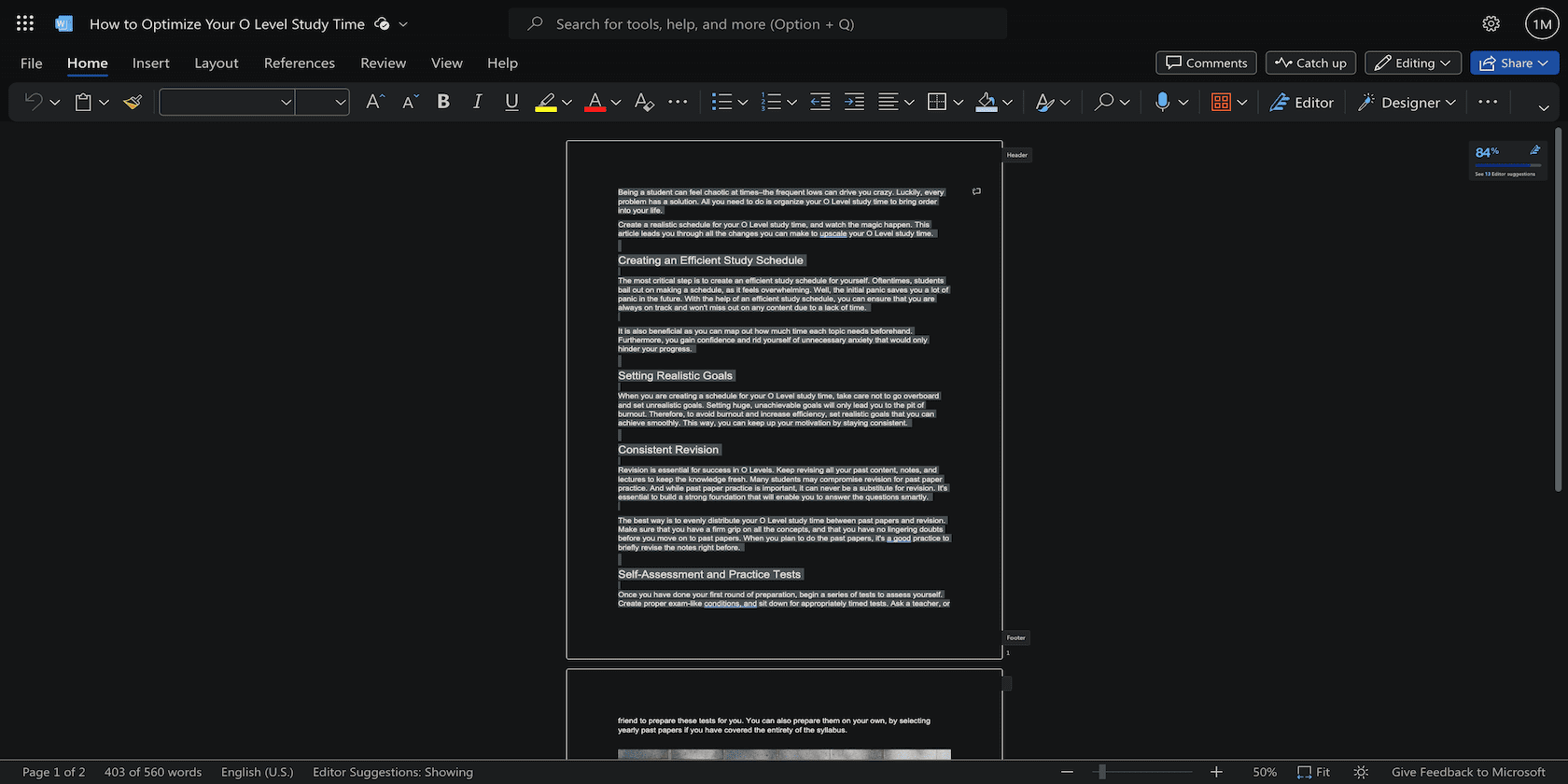
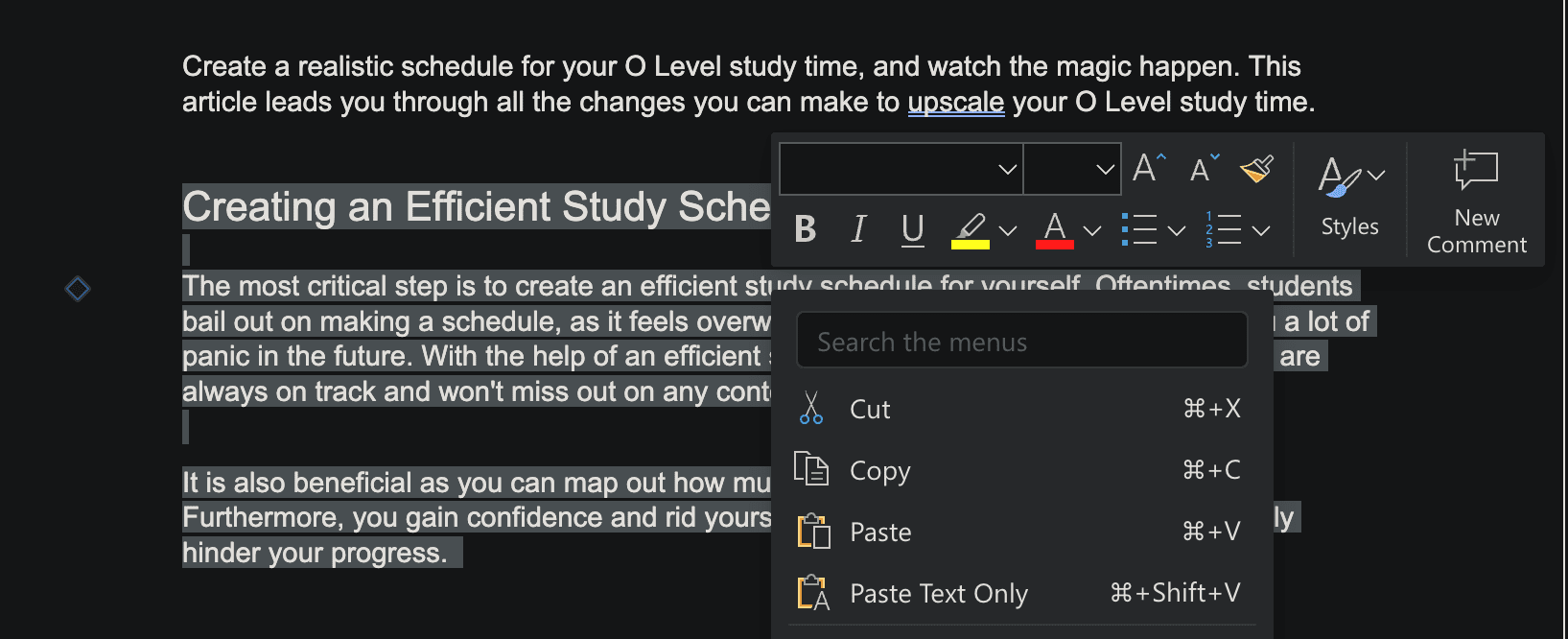
- Щоб скопіювати контент у новий документ, перейдіть на вкладку “Файл” та виберіть “Новий документ”.
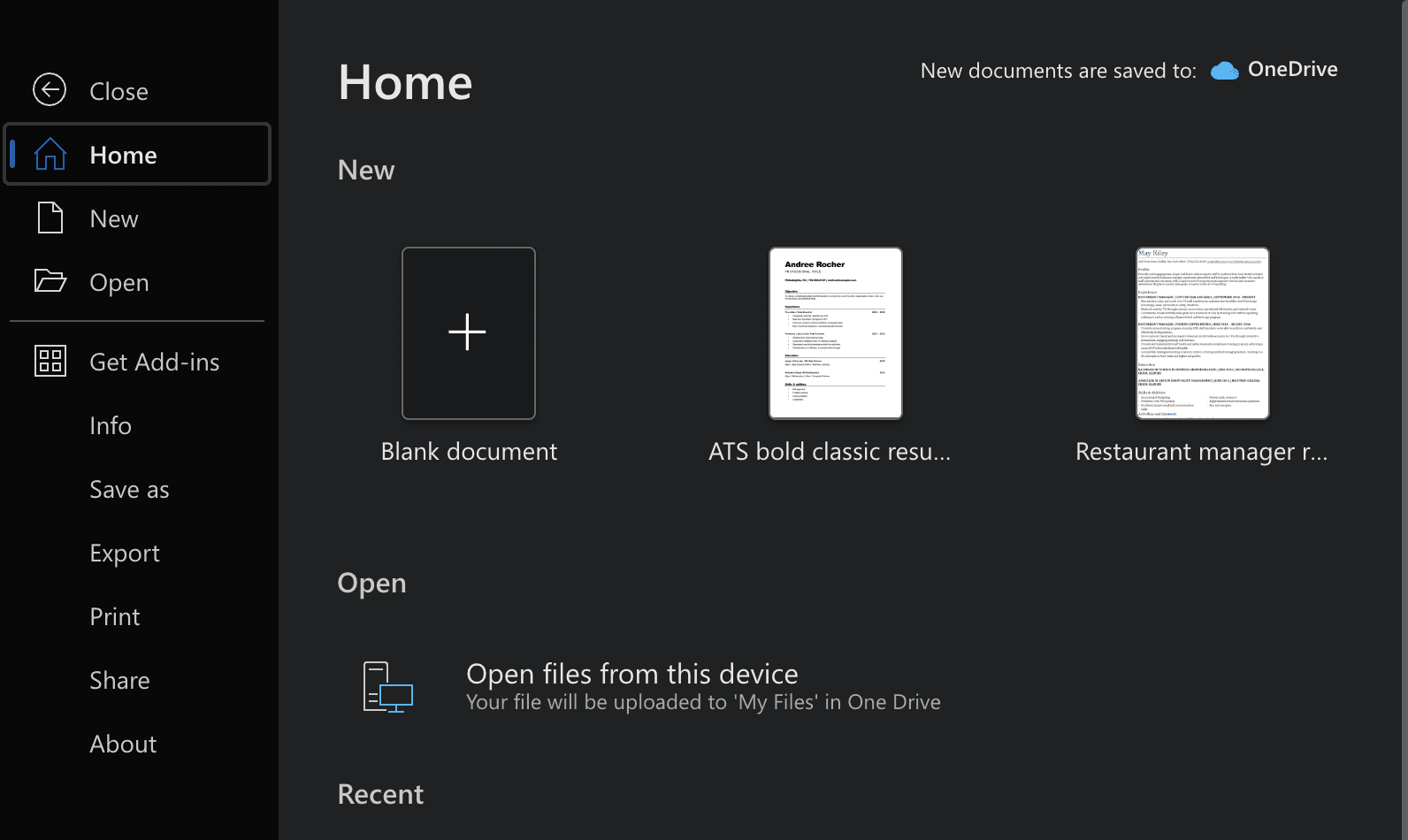
На диво, у Word немає вбудованої опції для копіювання сторінок одним кліком. Тому наразі єдиний спосіб скопіювати документ Word, незалежно від його розміру, — це вручну скопіювати та вставити потрібний контент.